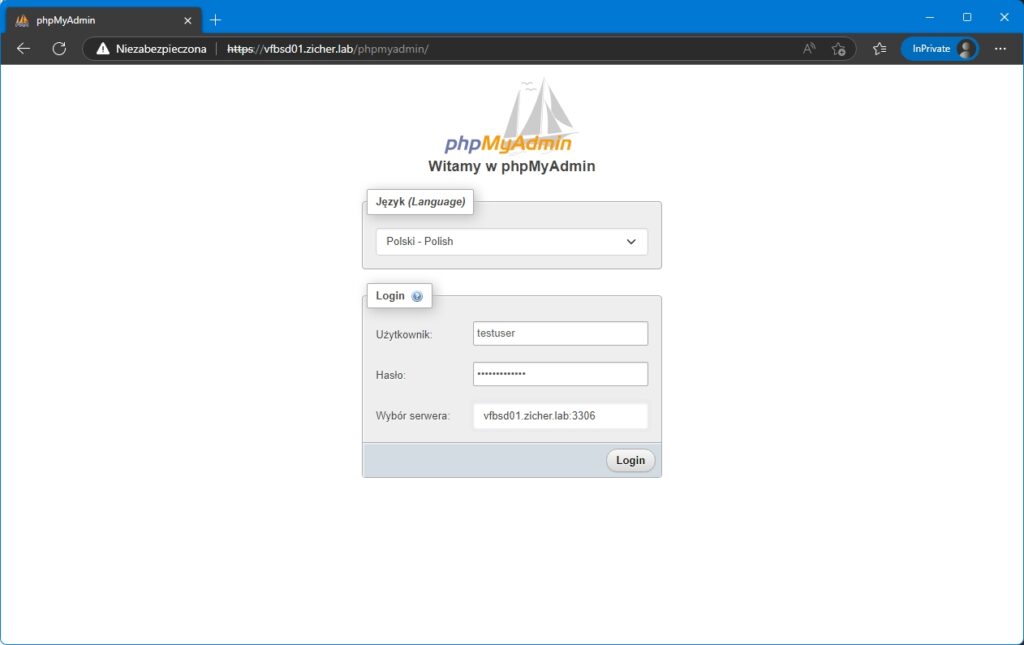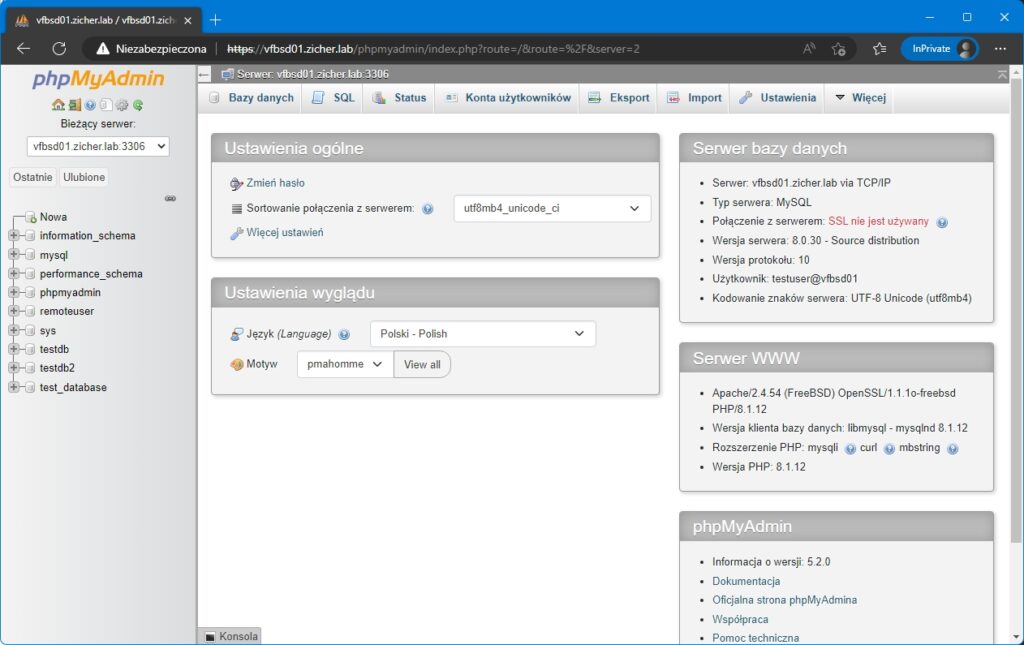[3] PHPMyAdmin – Testowanie
3 lutego 2023Lokalny dostęp
W tym przypadku testowanie jest bardzo proste i przyjemne 😉 Albowiem należy przejść na stronę [https://nazwa_hosta lub adres_IP/phpmyadmin] aby sprawdzić czy strona logowania do phpMyAdmin wyświetla się poprawnie.
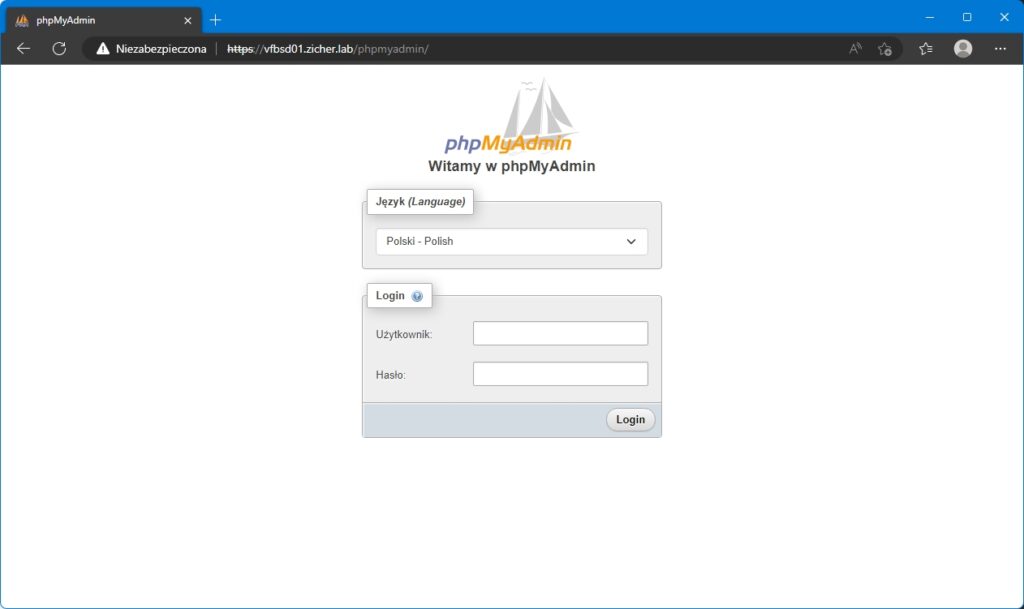
Jeśli tak, to wprowadźmy nazwę użytkownika i hasło zdefiniowane w/na serwerze MySQL, które ma dostęp do serwera baz danych MySQL. Ja proponuję skorzystać do testów z konta użytkownika [root] serwera MySQL. Następnie klikamy [Login].
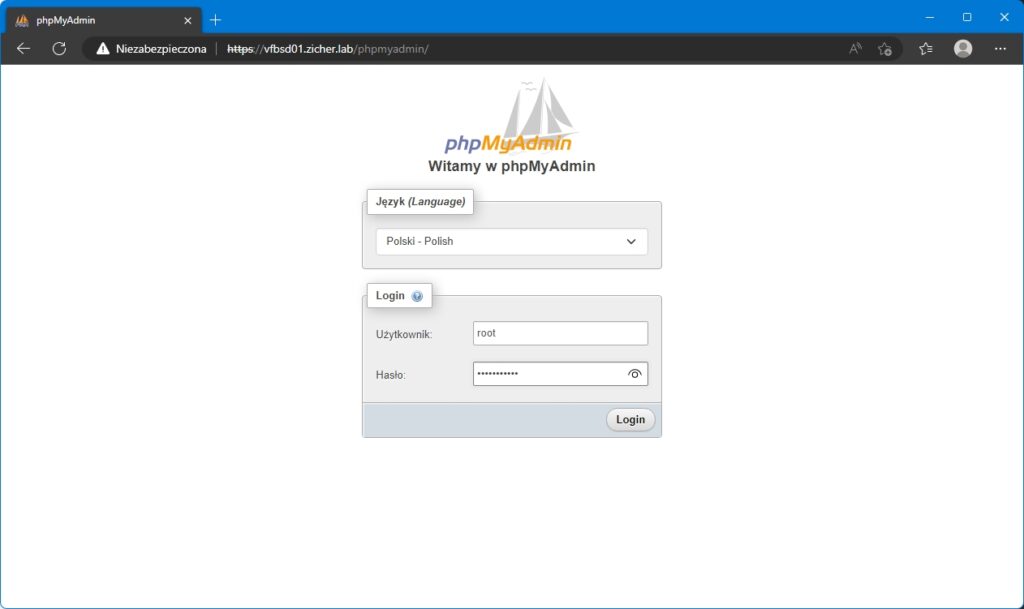
Powinna się otworzyć strona główna serwera bazodanowego MySQL.
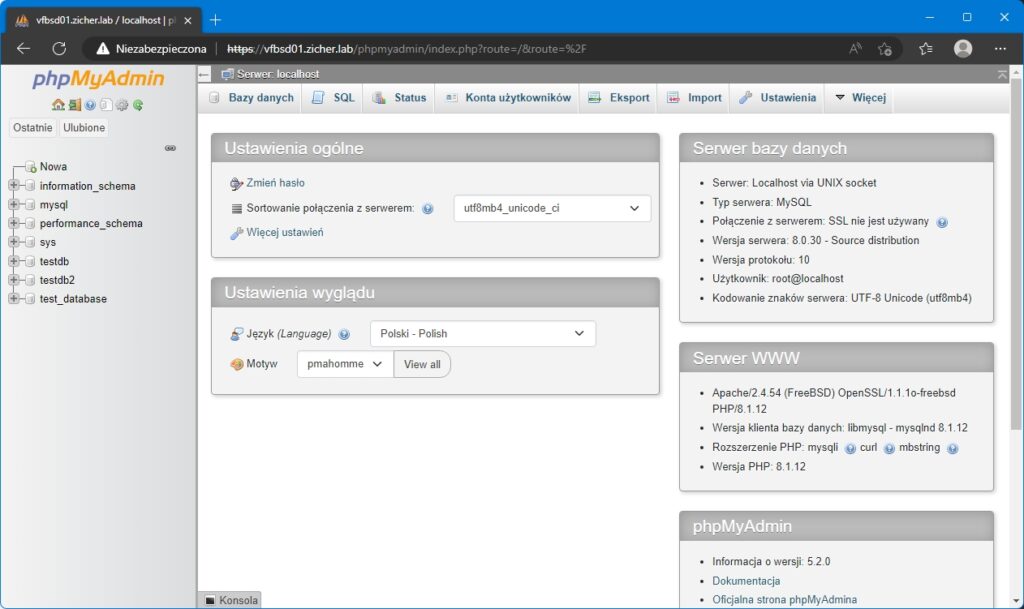
Zdalny dostęp
Aby umożliwić zdalny dostęp do serwera bazodanowego MySQL należy wykonać kilka modyfikacji – zatem do dzieła.
W pierwszej kolejności trzeba stworzyć użytkownika, który ma możliwość logowania zdalnego. Zatem dodamy takiego użytkownika, oraz nadamy mu wszystkie prawa
root@vfbsd01:~ # mysql -u root -p Enter password: # wpisz hasło Welcome to the MySQL monitor. Commands end with ; or \g. Your MySQL connection id is 54 Server version: 8.0.30 Source distribution Copyright (c) 2000, 2022, Oracle and/or its affiliates. Oracle is a registered trademark of Oracle Corporation and/or its affiliates. Other names may be trademarks of their respective owners. Type 'help;' or '\h' for help. Type '\c' to clear the current input statement. root@localhost [(none)]> CREATE USER 'testuser'@'%' IDENTIFIED BY '1Tajne&Haslo2'; Query OK, 0 rows affected (0.10 sec) root@localhost [(none)]> FLUSH PRIVILEGES; Query OK, 0 rows affected (0.00 sec) # dodamy teraz wszystkie uprawnienia dla użytkownika [testuser] root@localhost [(none)]> GRANT ALL PRIVILEGES ON *.* TO 'testuser'@'%'; Query OK, 0 rows affected (0.00 sec) root@localhost [(none)]> FLUSH PRIVILEGES; Query OK, 0 rows affected (0.00 sec) root@localhost [(none)]> exit; Bye root@vfbsd01:~ #
Dodatkowo trzeba w pliku [/usr/local/www/apache24/data/phpmyadmin/config.inc.php] dodać odpowiedni wpis:
root@vfbsd01:~ # mcedit /usr/local/www/apache24/data/phpmyadmin/config.inc.php # linie 14-23: dodaj /* Server: vfbsd01.zicher.lab [2] */ $i++; $cfg['Servers'][$i]['host'] = 'vfbsd01.zicher.lab'; $cfg['Servers'][$i]['port'] = '3306'; $cfg['Servers'][$i]['socket'] = ''; $cfg['Servers'][$i]['connect_type'] = 'tcp'; $cfg['Servers'][$i]['extension'] = 'mysqli'; $cfg['Servers'][$i]['compress'] = FALSE; $cfg['Servers'][$i]['auth_type'] = 'cookie'; $cfg['Servers'][$i]['user'] = ''; $cfg['Servers'][$i]['password'] = '';
Następnie modyfikujemy wpis w pliku [/usr/local/etc/mysql/my.cnf]:
root@vfbsd01:~ # mcedit /usr/local/etc/mysql/my.cnf # linia 13: zmień bind-address = 0.0.0.0
Restartujemy MySQL serwer oraz Apache:
root@vfbsd01:~ # service mysql-server restart root@vfbsd01:~ # apachectl restart
Możemy teraz zalogować się za pomocą phpMyAdmin do zdalnego serwera baz danych MySQL. Oczywiście należy pamiętać o nadaniu tylko potrzebnych praw i tylko do odpowiedniej bazy danych. Ten przykład pokazuje jak dodać użytkownika z pełnymi uprawnieniami.
Wchodzimy na stronę phpMyAdmin, a następnie wypełniamy pola [Użytkownik], [Hasło], a z rozwijanej listy [Wybór serwera] wybieramy zdalny serwer MySQL.